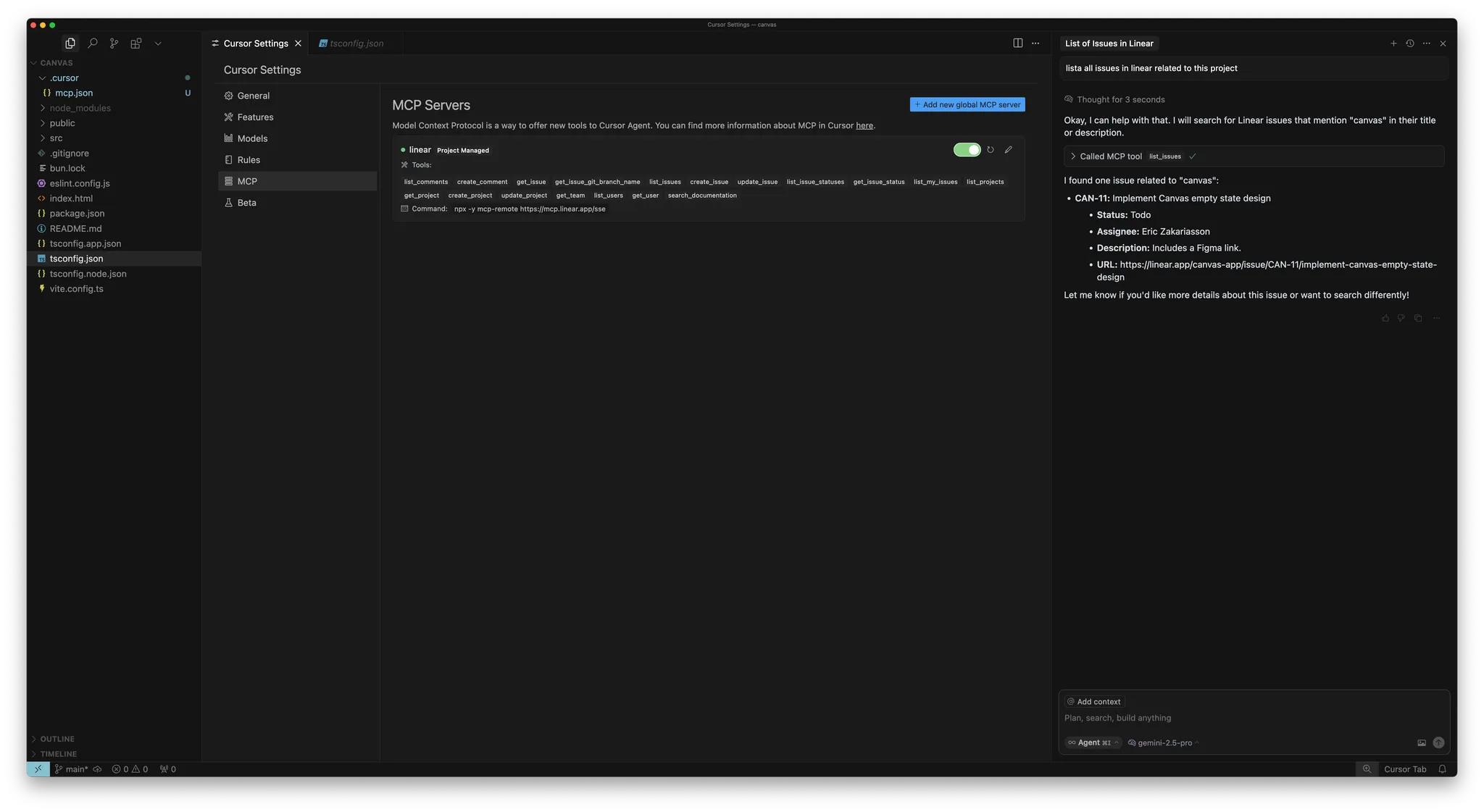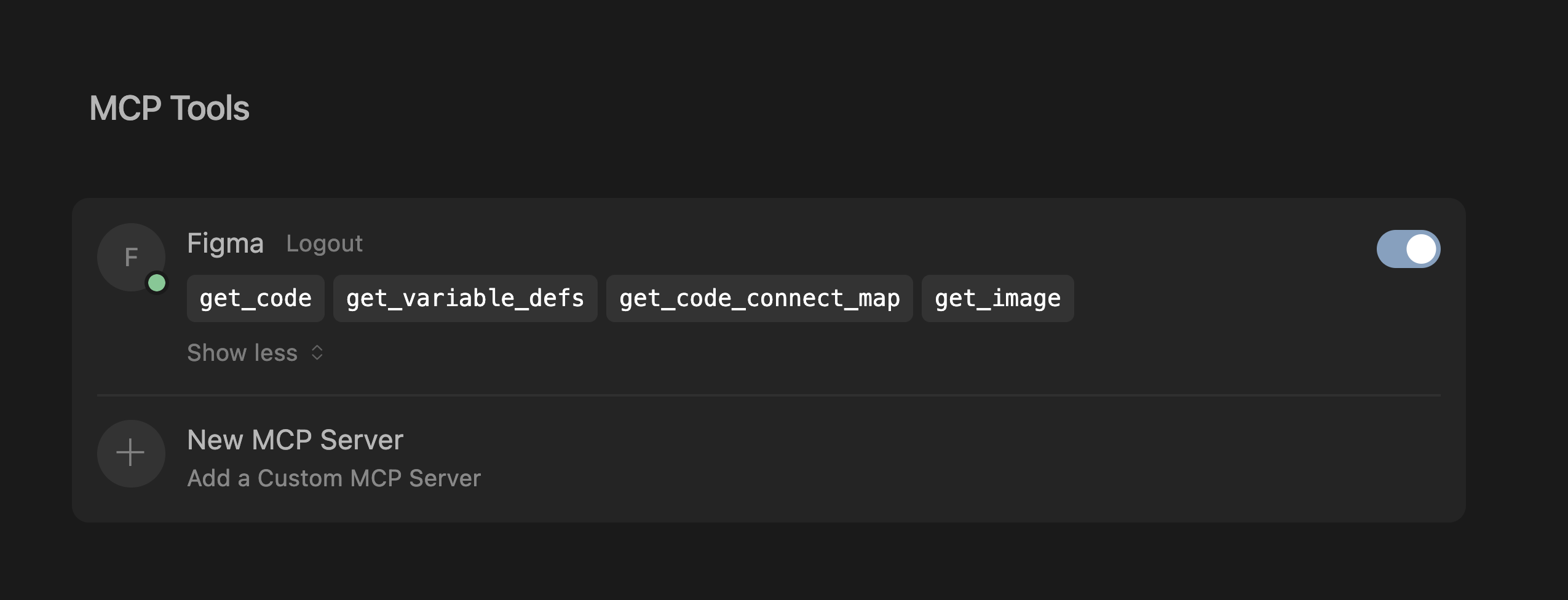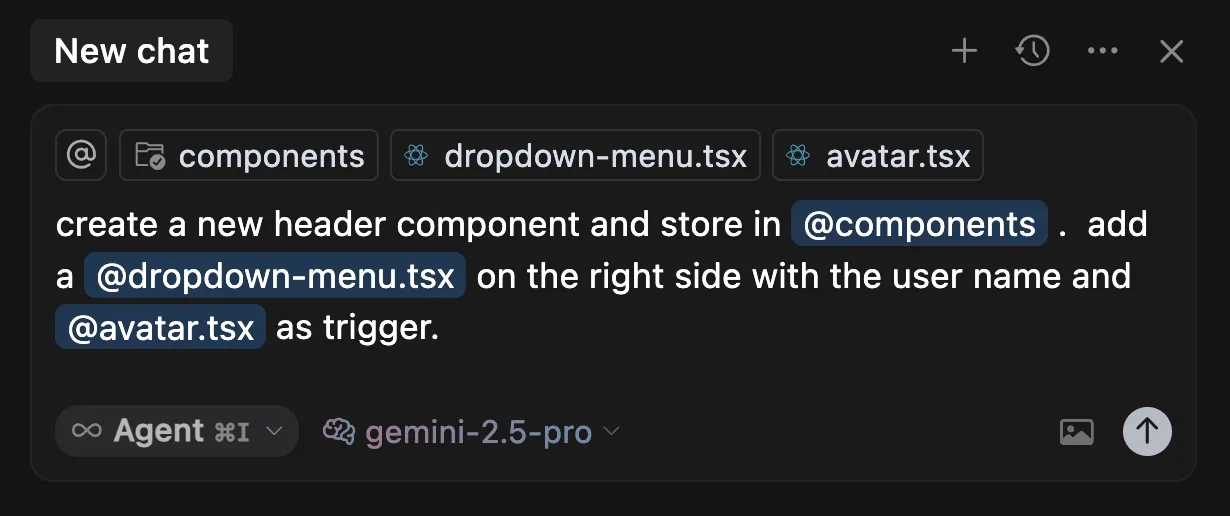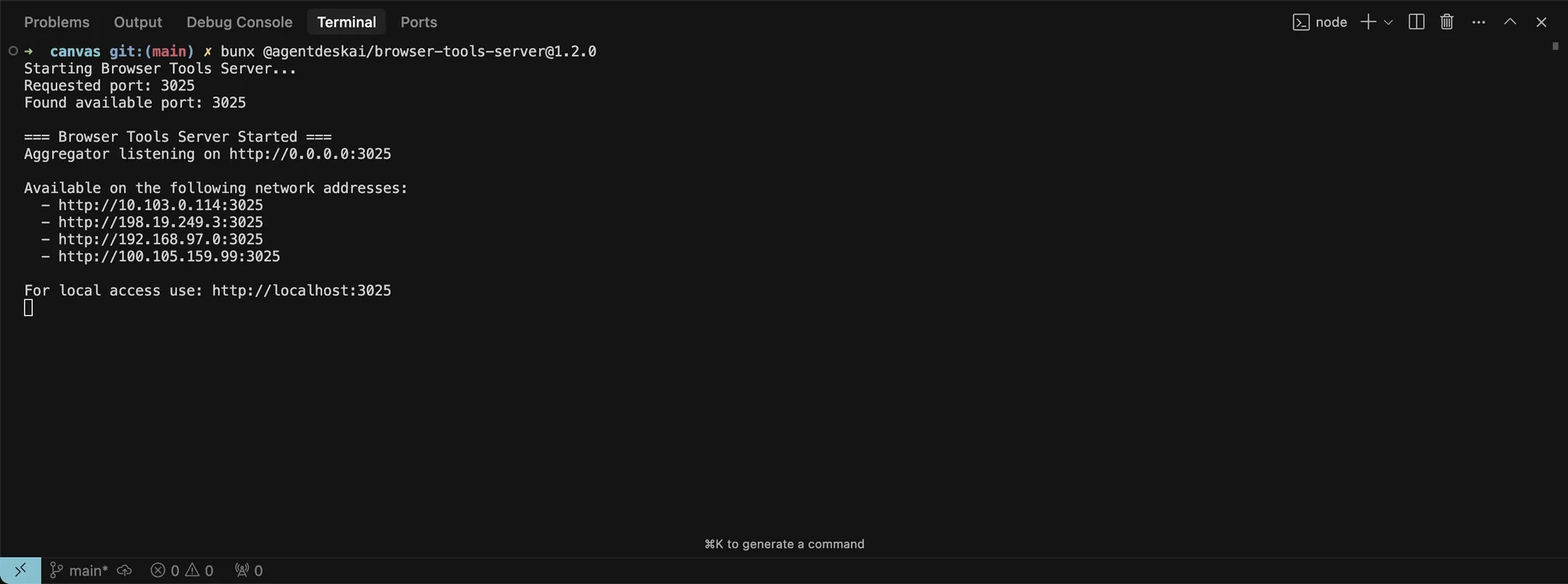Web geliştirme, Cursor ile Figma ya da tarayıcı gibi harici araçlar arasında hızlı yinelemeler ve sıkı geri bildirim döngülerine dayanır. Cursor’da bu döngüyü daha da sıkılaştıran iş akışları bulduk. Görev kapsamını net tutmak, bileşenleri yeniden kullanmak ve tasarım sistemlerinden yararlanmak işleri hızlı ve tutarlı kılar.
Bu kılavuz, web geliştirmeyi desteklemek ve geri bildirim döngüsünü sıkılaştırmak için Cursor’ı nasıl kuracağını anlatır.
Cursor’da orkestrasyona başla
mcp.json dosyasına elle ekle:
{
"mcpServers": {
"Linear": {
"command": "npx",
"args": [
"-y",
"mcp-remote",
"https://mcp.linear.app/sse"
]
}
}
}
- MCP ayarlarından Linear’ı etkinleştirdiğinden emin ol
- Bir web tarayıcısı açılacak ve Linear ile yetkilendirmen istenecek
MCP’nin mevcut durumu nedeniyle kurulum birden fazla deneme gerektirebilir.
Entegrasyon çalışmıyorsa, Cursor ayarlarından sunucuyu “Reload” etmeyi dene.
Cursor’da Linear kullanma
Linear MCP sunucuları, Cursor’ın sorunları okumak ve yönetmek için kullanabileceği farklı araçlar sunar. Tüm araçların listesini görmek için MCP ayarlarına git ve Linear sunucusunu bul. Doğrulamak için, Chat’te şu istemi dene:
bu projeyle ilgili tüm issue’ları listele
Figma tasarımlarını içeri aktar
mcp.json dosyana el ile ekle:
{
"mcpServers": {
"Figma": {
"url": "http://127.0.0.1:3845/sse"
}
}
}
Kod iskeletini tutarlı tut
ui-components.mdc dosyası:
---
description: Tasarımları hayata geçirmek ve arayüz (UI) oluşturmak
---
- `/src/components/ui` içindeki mevcut UI bileşenlerini yeniden kullan. bunlar üzerine inşa edebileceğimiz temel yapı taşları
- problemi çözen mevcut bir bileşen bulamazsan, UI bileşenlerini bir araya getirerek yeni bileşenler oluştur
- eksik bileşenler ve tasarımlar varsa, nasıl ilerlemek istediğini insana sor
Cursor’a tarayıcı erişimi ver
Bunu Cursor’a yerleşik olarak entegre etmeyi daha kolay hale getirmek için çalışıyoruz.
- Web geliştirmede sıkı geri bildirim döngüleri kritik. Hızlı ilerlemek ve akışta kalmak için Cursor’ı Figma, Linear ve tarayıcı gibi araçlarla birlikte kullan.
- MCP sunucuları, harici sistemleri doğrudan Cursor’a entegre etmene izin verir; bağlam değiştirmeyi azaltır ve görev yürütmeyi iyileştirir.
- Bileşenleri ve tasarım sistemlerini yeniden kullanmak, modelin daha temiz ve daha tutarlı kod ve çıktılar üretmesine yardımcı olur.
- Net, kapsamı belirlenmiş görevler daha iyi sonuç verir. Ne istediğini ve nasıl yönlendirdiğini bilinçli yap.
- İyi çıktılar alamıyorsan, şunları ayarlamayı dene:
- Talimatlar: Kurallar kullan, istemler yaz ve ör. MCP sunucularıyla daha fazla bağlama erişim ver.
- Sistemler: Kalıplar, soyutlamalar ve açıklık; modelin anlamasını, yardımcı olmasını ve daha özerk çalışmasını kolaylaştırır.
- Çalışma zamanı bilgilerini (konsol log’ları, ağ istekleri ve UI öğe verileri gibi) ekleyerek modelin bağlamını genişletebilirsin.
- Her şeyin otomatikleştirilmesine gerek yok. Sistem çok karmaşıklaşırsa, Tab ve Inline Edit ile daha cerrahi düzenlemelere geri dön.
- Cursor en güçlü halini yardımcı pilotken gösterir, otomatik pilotken değil. Kendi karar verme sürecini değiştirmek yerine geliştirmek için kullan.